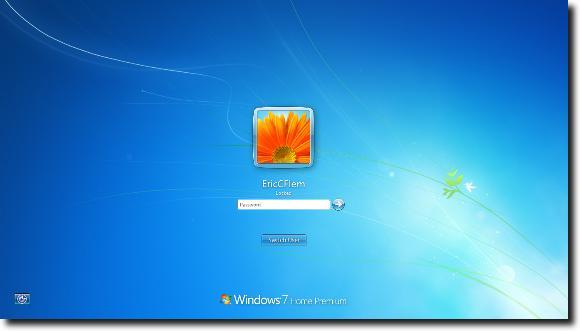
Quando accedi al tuo computer con Windows 7 (supponendo che tu non abbia usato qualcosa come questo tutorial per attivare l'accesso automatico), generalmente vedrai una finestra di login con uno sfondo simile a questo.
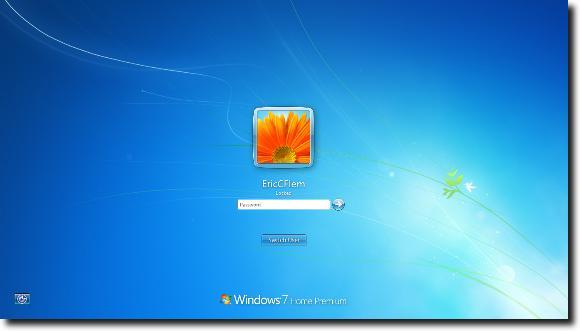
Va bene; non c'è niente di sbagliato in questo. Ma a volte un cambiamento è buono, quindi in questo articolo ti mostreremo come cambiare l'immagine di sfondo dietro la schermata di accesso a qualsiasi cosa tu voglia.
Cambia lo sfondo della schermata di login di Windows 7
Il primo passo è aprire il menu Start facendo clic sul globo nell'angolo in basso a sinistra dello schermo.

Ora, nella casella di ricerca del menu Start, digita regedit, per aprire l'editor del registro.

Quando viene visualizzata l'Editor del Registro di sistema nel menu Start, fare clic su accedere chiave per lanciarlo. Dovresti vedere una finestra come questa.

Ora, fai clic con il tasto destro del mouse su HKEY_LOCAL_MACHINE cartella e scegliere il Trova opzione.

Apparirà la finestra di ricerca in modo da eseguire una ricerca OEMBackground.

Alla fine si troverà sotto Computer \ HKEY_LOCAL_MACHINE \ SOFTWARE Microsoft \ Windows \ CurrentVersion \ Autenticazione \ LogonUI \ Background \ (si potrebbe navigare direttamente lì, ma la funzione di ricerca è probabilmente più veloce di digitare tutto ciò nella barra del percorso o facendo clic su di esso.

Nota: è possibile che OEMBackground non esista sul tuo sistema; se questo è il caso, l'aggiunta di un nuovo valore DWORD con il nome di OEMBackground risolverà le cose.
Una volta che è possibile vedere la voce OEMBackground, fare doppio clic per rivelare le sue proprietà e cambiare il valore da 0 (predefinito) a 1 (che consentirà a noi, o all'OEM del computer come previsto, di cambiare lo sfondo della schermata di accesso).

Una volta finito, puoi chiudere l'Editor del Registro di sistema e aprire Windows Explorer. Vogliamo andare a % Windir% \ system32 \ oobe, quindi inseriscilo nella barra del percorso.

Ora dovrai creare un Informazioni cartella (tutto in minuscolo), quindi una nuova cartella, chiamata sfondi (anche in minuscolo), all'interno del Informazioni cartella. A seconda dell'hardware del tuo computer, è possibile che queste cartelle esistano già e potrebbero già contenere immagini, posizionate lì da Dell o HP o IBM, ecc.

Ora basta selezionare uno sfondo preferito. Dovrebbe essere in formato JPG e con dimensioni inferiori a 245 KB (e idealmente le dimensioni esatte del display per evitare lo stretching). Dai un nome a questa immagine backgroundDefault.jpg e posizionarlo nel sfondi cartella.

Ora puoi riavviare, bloccare lo schermo o uscire per vedere la tua nuova schermata di accesso.

Congratulazioni! Questo non è il processo più semplice, e non è semplice come usare un programma come Windows 7 Logon Background Changer, ma se vuoi entrare nei dettagli riguardo a ciò che programmi come questo stanno facendo, questo è un buon modo per andare, se un po 'più complesso.

